fedora14下运行windows程序
- 格式:pdf
- 大小:331.10 KB
- 文档页数:6

fedora 14 X86_64位系统安装flash插件的方法由于装了[local]1[/local],一直不能显示网页上的FLASH页面。
在网上找了好久的方法,我这个菜鸟基本上没有看懂。
好不容易在新浪网上找到了64位FLASH软件,可惜不是RPM包。
看了很多说明都是要求解压后把得到的后缀为.SO的文件放到一个系统目录。
可是发现该目录只有ROOT用户才有操作权限,fedora14是不允许以root用户登录的。
找来参考资料后终于有办法了,因为我知道可以在终端里用SU命令得到ROOT权限,下面给出我的方法,以期望能帮助到像我这样的菜鸟。
步骤:1.先去网上搜索64位的flash软件,下载libflashplayer-10.0.45.2.linux-x86_64.so.tar.gz2.确保把解压得到的libflashplayer.so文件放到“下载”目录内3.打开菜单“应用程序--系统工具--终端”,打开终端。
4.输入“su“命令后,要求输入ROOT密码,输入密码后就拥有root权限了。
5.输入"cd 下载"就会进入到"下载"目录,然后执行下面的这一行命令:su -c 'mv libflashplayer.so /usr/lib64/mozilla/plugins'6.打开一个带flash动画的网页看看,现在是不是成功了可能我的方法比较笨,不过我是用这个方法解决这个问题的。
各位达达仙人不要嘲笑我,分享出来是希望能对像我这样的菜鸟有所帮助。
第一次发贴,以后我会把我所有碰到的问题写出来,现在我开始投入fedora的怀抱了,连wine我也不需要用,我的笔记本电脑仅用来办公与查看一下CAD图纸。
Fedora14常用软件安装收藏1,首先下载官网安装盘镜像刻盘,然后安装。
2,安装完成之后,fedora考虑到安全问题,一般来说是不可以直接用root用户登录图形界面的,在网上找到如下方法,管用:打开系统工具-终端输入命令:su输入root密码(此时密码不显示,直接输入)输入命令:gedit /etc/pam.d/gdm&(其实也可以用vi进行编辑,输入命令:vi /etc/pam.d/gdm)在文本编辑器中注释掉"auth required pam_succeed_if.so user != root quiet"这一行(在这一行前面加上"#",即改成#auth required pam_succeed_if.so user != root quiet)保存后继续输入命令:gedit /etc/pam.d/gdm-password&(用vi进行编辑,输入命令:vi /etc/pam.d/gdm-password)同样地注释掉"auth required pam_succeed_if.so user != root quiet"这一行。

fedora命令大全一、安装和登陆命令1、startx进入图形界面2、init 5进入图形界面3、init 3进入字符界面4、login登陆5、poweroff关机-p 关闭机器的时候关闭电源-n 在关闭机器时不同步数据-w 不做关机的操作,只是把这个操作记录到日志里-d 不把关机的信息记录到日志文件里-f 不调用shutdown6、shutdown关机重启命令格式:shutdown [选项] 时间[信息]时间是必要参数,一定要加,可以用now,也可以用+5信息在关机的时候给用户的信息-t 这个参数后面需要加数字,比如5,表示在发出关机信号5秒后开始关机-k 不做真正的关机,只是通知一下所有的用户。
-r 重启计算机-h 关机后关闭电源-f 在重新启动的时候跳过fsck(磁盘检查程序)-F 重启时,忽略fsck程序(同-f一样)-c 取消已在执行的关机动作例:#shutdown -k now just kid#shutdown -h now system shut down now7、halt关机,选项同poweroff一样8、reboot重启计算机9、mount挂载文件系统umount卸载文件系统挂载光盘#mount -t iso9660 /dev/cdrom /mnt/cdrom 或者#mount /mnt/cdrom 卸载光盘#umount /mnt/cdrom退出光盘#eject送入光盘#eject -t挂载软盘#mount /mnt/floppy卸载软盘#umount /mnt/floppy挂载本地FAT32分区,并使挂载后显示中文#mount -t vfat -o iocharset=cp936 /dev/hda1 /mnt/win卸载#/umount /mnt/win挂载U盘或者移动硬盘#mount -o iocharset=utf8 /dev/sda1 /mnt/usb卸载 #umount /mnt/usb如果本地语言环境不是utf8,而是gb18030,需使用下面的命令挂载#mount -o iocharset=gb2312 /dev/sda1 /mnt/usb 挂载一个光盘镜像至本地/mnt/cdrom目录,用下面的命令#mount -t iso9660 -o loop /tmp/cd.iso /mnt/cdrom10、linux text字符界面下安装操作系统的命令11、linux askmethod 选择不同方法安装操作系统的命令二、图形化界面相关命令1、setup系统设置2、ntsysv服务启动设置3、gdmsetup / gdmconfig 登陆设置4、networkconfig / thizconfig 网络设置5、gnome-volume-control音量控制6、kcontrol KDE控制中心7、kpersonalizer KDE设置向导8、xmtr 网络检测命令三、信息显示命令1、time显示特定指令执行时所需消耗的时间及系统资源等资讯2、data 显示或设定系统的日期与时间若是不以加号作为开头,则表示要设定时间,而时间格式为MMDDhhmm[[CC]YY][.ss],其中MM 为月份,DD 为日,hh 为小时,mm 为分钟,CC 为年份前两位数字,YY 为年份后两位数字,ss 为秒数#date 0811********.35 3、cal 显示日历#cal –m #cal –s #cal 2006 #cal 08 20064、uptime提供使用者下面的资讯,不需其他参数:现在的时间系统开机运转到现在经过的时间连线的使用者数量最近一分钟、五分钟和十五分钟的系统负载参数:-V 显示版本资讯5、last 显示系统开机以来或是从每月初登入者的讯息6、dmesg显示系统启动的信息7、uname 显示系统信息-m 显示硬件型号-n 显示主机名-r 显示内核版本-S 显示操作系统类型-V 显示操作系统的版本-a 显示全部信息8、id 显示真实和有效的UID和GID9、hostname 显示或设置系统的主机名-a 显示主机的别名-d 显示DNS域名-F 从指定文件中读取主机名-i 显示主机的IP地址10、who或w 显示在线登陆用户-q 显示全部的登陆名和登陆数#w 显示系统中当前用户的信息#w user username 仅显示指定用户的信息11、whoami显示用户自己的身份12、whois 查询域名注册及IP地址相关信息#whois /doc/4e3608708.html,小技巧:如果想注册一个域名,可以用whois工具查询一下是否有人注册。

Fedora下的应用软件大集合(1) 2010-10-20 17:31 it168 it168 我要评论(0)∙摘要:Fedora被称为是为系统管理员而设计的Linux发行版,那么在Fedora上安装应用软件是什么样的呢?本文为大家介绍了很多在Fedora中的应用,其中主要有浏览器管理工具、词库、以及相关邮件服务的安装应用。
一起来看看吧。
∙标签:Fedora应用∙限时报名参加“甲骨文全球大会·2010·北京”及“JavaOne和甲骨文开发者大会2010”在Linux上面安装软件一直被认为是一件很难的事情。
虽然像Ubuntu这样的Linux发行版具有软件中心等功能,可以帮助用户更加轻松地安装应用软件,但是相比于Windows 系统,安装步骤还是显得复杂。
随着Linux版本的不断升级,在软件安装这方面也有了很大的提高。
Fedora被称为是为系统管理员而设计的Linux发行版,那么在Fedora上安装应用软件是什么样的呢?一起来看看吧。
推荐阅读:Fedora 13——Goddard的创意在Fedora 13中安装Webminwebmin是一个用浏览器来管理Linux系统的工具。
通过Webmin可以轻松配置Linux服务器,甚至是远程配置目前Linux上运行的所有服务。
而且,通过增加模块,其功能可以被不断扩展,使用户可以针对自己的需求自行开发。
本篇文章就教你如何在Fedora 13系统中安装Webmin,并在Windows下管理Linux系统。
1 查看系统是否安装webmin在终端中输入命令:rpm -q Webmin如果没有安装Webmin,系统会提示:package Webmin is not installed。
2 下载webmin用户可以下载Webmin安装包安装,也可以在安装文件目录下输入类似如下的命令:rpm –ivh webmin-1.510-1.noarch.rpm。
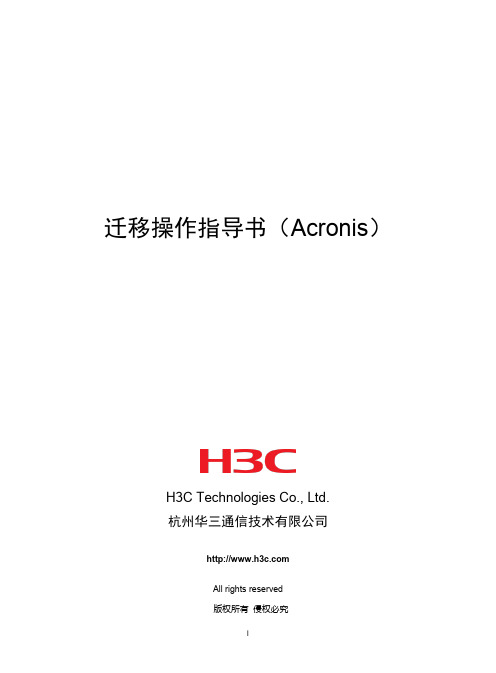
迁移操作指导书(Acronis)H3C Technologies Co., Ltd.杭州华三通信技术有限公司All rights reserved版权所有侵权必究1 系统迁移概述1.1 Acronis工具介绍Acronis Backup & Recovery 11.5可以为个人笔记本电脑、桌面计算机或服务器、虚拟机提供数据备份和灾难恢复服务。
Acronis与再生龙一样,是基于镜像的转换工具。
作为一款承担P2V工作的产品,它的表现也是非常好的。
相比于再生龙,Acronis的图形化操作界面更加容易上手。
通过此产品可以将备份的数据直接恢复为虚拟机文件,从而达到在线系统迁移的效果。
Acronis Backup & Recovery 11.5提供了15天的免费试用机会,可以从 网站上通过注册下载试用。
针对Windows与Linux有不同的安装版本,并且针对Windows Exchange Server、Windows AD Server、Windows SQL Server和Windows SharePoint Server等服务器平台提供专门的安装包。
本文只针对通用的Windows/Linux Server版本进行操作说明。
更多的服务器平台迁移使用请参考Acronis网站上的软件文档。
Acronis Backup & Recovery还提供了针对台式机或笔记本Windows XP/7系统的Workstation版本。
但真实业务迁移时应用较少,操作步骤与For Server版本基本相同,本文也不做细节介绍了,有使用需求请同样参考Acronis官方网站文档。
使用Acronis软件恢复的虚拟机文件支持硬盘大小调整,举例源服务器磁盘2T,数据占用300G空间,那么使用Acronis恢复出来的虚拟机磁盘文件不必保持2T,比300G大即可,具体大多少以每次软件实际操作时软件是否允许开始备份为准,当然也要结合客户对磁盘大小的需求。

****************************U盘安Fedora 14文档一***************************U盘安装Fedora 14 (初学者请进)1:下载一个Fedora 14-DVD. ISO镜像地址:../../news/html/?408.html下载一个unetbootin-0-8.49 文件地址:/2:unetbootin-0-8.49写入U盘3:把镜像images里面的install.img 和syslinux里面的initrd.img 、vmlinuz复制到U盘根目录4:把Fedora 14-DVD. ISO镜像复制到U盘根目录5:重启安装吧,地球人都知道!!!<待测试>****************************U盘安Fedora 14文档二*************************** 最近想玩玩linux,我的传统方法就是刻盘。
不过最近电脑光驱貌似有问题,不是读盘慢的要死就是刻出来的盘老出错,实在受不了了决定用U盘安装~网上U盘安装的教程很多,不外乎三种:1, 将U盘安装grub4dos,然后再将几个文件拷到U盘里面.主要是内核还有个初始化的东西,具体的没看懂,我也没试...2,用类似liveusb-creator的工具将U盘做成启动盘,简单易行,就是有时候不成功~ 3,直接用UltraISO把光盘镜像解压到U盘(启动-->写入硬盘映像-->HDD或者HDD+方式),用这个方法安装Ubuntu 10.04 X64成功,却安不上Fedora13和Ubuntu X86其实这所有的方法原理都是先将U盘做成启动盘,然后再引导U盘进入到镜像文件(一般都是.ISO文件),等开始了就跟光盘安装一样了我试验成功的方法就是第三种,自认为是最为简单可靠的方法。
不过安装Fedora的时候会提示缺少image#1,这里是关键!!!这时需要把.ISO文件也拷到U盘根目录下。

Fedora14配置完美解决方案第一部分:系统安装一、启动引导1。
光盘安装方式:在BIOS中设置为CDROM后,重新启动从光驱启动即可。
2。
硬盘安装方式:A)从XP系统安装Linux。
在boot.ini文件(在c盘根目录,隐藏者的,末尾添加c:\grldr= Linux,保存,如不能保存,把属性的只读去掉),把boot文件里面第二行的timeout改为5或者其他不是零的数字(启动菜单默认选择时间)。
然后把grub解压,把grldr grub.exe放到C盘的根目录。
1、下载grub4dos,把grub4dos下的grub.exe和grldr复制到C:/。
2、从下载的linux.iso(提前把下载好的系统镜像iso文件改名为linux.iso,文件名短方便以后调用)中解压,把.casper文件夹中的imlinuz和initrd.gz(有的版本是initrd.lz或是initrd.img,注意要与自己的文件名一致)复制到C:/下。
3、修改grub4dos里的menu.lst的内容为:title install linuxroot(hd0,0)kernel/vmlinuz iso-scan/filename=/linux.iso boot=casper splashinitrd/initrd.gz#有的文件是initrd.lz或initrd.imgboot##本步可以删除menu.list,走注释部分内容4、编辑boot.ini,在最后一行加入:c:\grldr=Linux。
5、将linux.iso复制到某盘(如D盘)的根目录下(最好是外接的移动设备,你安装的自由度会很大)最好把linux.iso中的images文件夹也解压到linux.iso所在盘区。
同时有些系统要求linux.iso所在的盘区为fat16或fat32格式,否则会提示错误,找不到镜像文件。
6、重启计算机,然后选择菜单的最后一项grub install linmux即可进入安装环节#####----------这是注释可代替第3步--------------注释部分开始------------------在这一步中也可以删除menu.list,然后修改编辑boot.ini,在最后一行加入:c:\grldr=Linux将linux.iso及其中的images文件夹复制到某盘(如D:/)的根目录下,然后重启,进入grub,在grub的提示符下输入以下内容:>root>kernel/vmlinuz iso-scan/filename=/linux.iso boot=casper splash>initrd/initrd.lz(或initrd.img,initrd.gz)>boot说明:注意中间的空格系统便会启动,进入安装环节#####---------------这是注释部分--------------注释部分结束-------------------------------中间会闪现大量的字母,对此不必惊慌B)从Win7启动安装1准备grub4dos将其中的grldr grldr.mbr grub.exe解压至C盘根目录。
linux wine用法-回复使用Wine在Linux上运行Windows应用程序的使用方法# 概述Wine是一个开放源代码的兼容层,允许在Linux操作系统上运行Windows应用程序。
它实际上是一种将Windows API转换为Linux系统调用的软件,使得用户可以在Linux系统中无需安装虚拟机或双启动的情况下运行Windows程序。
本文将一步一步介绍如何安装和配置Wine,以及如何使用它在Linux上运行Windows应用程序。
# 步骤一:安装Wine第一步:更新系统在开始之前,我们首先要确保系统是最新的状态。
打开终端并输入以下命令:sudo apt updatesudo apt upgrade这将更新系统中的所有软件包。
第二步:添加Wine存储库默认情况下,大多数Linux发行版的官方软件仓库中没有Wine。
为了安装最新版本的Wine,我们需要添加Wine的官方存储库。
打开终端并输入以下命令:对于Ubuntu或基于Debian的发行版:sudo dpkg add-architecture i386wget -O - sudo apt-key add -sudo apt-add-repository 'deb focal main'对于Fedora或基于Red Hat的发行版:sudo dnf config-manager add-repo第三步:安装Wine接下来,我们要安装Wine。
打开终端并输入以下命令:对于Ubuntu或基于Debian的发行版:sudo apt updatesudo apt install install-recommends winehq-stable对于Fedora或基于Red Hat的发行版:sudo dnf updatesudo dnf install winehq-stable安装过程可能需要一些时间,取决于您的系统速度和互联网连接速度。
Fedora常用软件安装简介下面的方法绝大部分适用于Fedora 9以上的版本。
1.MplayerMplayer是一个全能影音播放器,支持现有的几乎所有流行视频、音频格式。
Smplayer是Mplayer的前端,界面漂亮,功能设置多。
在终端下,输入如下命令:yum install mplayer* smplayer*系统就会自动开始mplayer的下载,并自动下载因包依赖性而需要的其它rpm包。
下载完成并安装后,mplayer就被安装入系统。
但这时候它还什么都不能放,需要接着安装解码包。
安装解码包:yum install win32codecs顺便也把gstreamer的那些解码包也安装上:yum install gstreamer*完成后,mplayer就能播放除了rm/rmvb以外的全部格式了。
要播放rm/rmvb格式的文件,还需要安装realplayer。
2.RealplayerRealplayer这个名字应该对Windows§用户来说如雷贯耳吧!不过在Linux§下的Realplayer 10则相当鸡肋,只能当作小型mp3播放器使用=_=Realplayer可以从那里获取Linux版,也可以直接用yum从fedora-cn源里获得:yum install RealPlayer安装完RealPlayer后,mplayer就能播放rm/rmvb格式的视频了。
3.Rhythmbox Music PlayerRhythmbox是默认安装的组件,所以不需要再安装。
这里要说的是,因为前面已经安装了gstreamer插件,所以现在可以播放mp3了,否则连mp3都放不了,只能放ogg。
4.SuperTuxSuperTux是Linux下的超级玛丽类型游戏,只不过主角变成了一只企鹅并且画面效果好得多!yum install supertux5.zsneszsnes是一个优秀的跨平台的SFC模拟器,我以前在windows下也一直用它。
tcpdump命令详解简介⽤简单的话来定义tcpdump,就是:dump the traffic on a network,根据使⽤者的定义对⽹络上的数据包进⾏截获的包分析⼯具。
tcpdump可以将⽹络中传送的数据包的“头”完全截获下来提供分析。
它⽀持针对⽹络层、协议、主机、⽹络或端⼝的过滤,并提供and、or、not等逻辑语句来帮助你去掉⽆⽤的信息。
实⽤命令实例默认启动tcpdump普通情况下,直接启动tcpdump将监视第⼀个⽹络接⼝上所有流过的数据包。
1、tcpdump: no suitable device found问题分析及解决:2种原因:1.权限不够,⼀般不经过处理,只⽤root⽤户能使⽤tcpdump , sudo ./tcpdump2.缺省只能同时使⽤4个tcpdump,如⽤完,则报此类错。
需要停掉多余的tcpdump2、fedora 14 中运⾏make install 命令也要加上 sudo3、出现种提⽰ linux UID or EUID of 0 required也是权限问题,fedora 下加上sudo监视指定⽹络接⼝的数据包tcpdump -i eth1如果不指定⽹卡,默认tcpdump只会监视第⼀个⽹络接⼝,⼀般是eth0,下⾯的例⼦都没有指定⽹络接⼝。
监视指定主机的数据包打印所有进⼊或离开sundown的数据包.tcpdump host sundown也可以指定ip,例如截获所有210.27.48.1 的主机收到的和发出的所有的数据包tcpdump host 210.27.48.1打印helios 与 hot 或者与 ace 之间通信的数据包tcpdump host helios and \( hot or ace \)截获主机210.27.48.1 和主机210.27.48.2 或210.27.48.3的通信tcpdump host 210.27.48.1 and \ (210.27.48.2 or 210.27.48.3 \)打印ace与任何其他主机之间通信的IP 数据包, 但不包括与helios之间的数据包.tcpdump ip host ace and not helios如果想要获取主机210.27.48.1除了和主机210.27.48.2之外所有主机通信的ip包,使⽤命令:tcpdump ip host 210.27.48.1 and ! 210.27.48.2截获主机hostname发送的所有数据tcpdump -i eth0 src host hostname监视所有送到主机hostname的数据包tcpdump -i eth0 dst host hostname监视指定主机和端⼝的数据包如果想要获取主机210.27.48.1接收或发出的telnet包,同时本地端⼝是23,使⽤如下命令tcpdump tcp port 23 and host 210.27.48.118:16:52.987746 IP 10.1.210.111.55634 > izwz969829wo6i9nlscjukz.9124: Flags [S], seq 833996115, win 29200, options [mss 1460,sackOK,TS val 1492682208 ecr 0,nop,wscale 7], length 018:16:52.987794 IP izwz969829wo6i9nlscjukz.9124 > 10.1.210.111.55634: Flags [S.], seq 540069507, ack 833996116, win 28960, options [mss 1460,sackOK,TS val 1492698220 ecr 1492682208,nop,wscale 7], length 0 18:16:52.987980 IP 10.1.210.111.55634 > izwz969829wo6i9nlscjukz.9124: Flags [R.], seq 1, ack 1, win 229, options [nop,nop,TS val 0 ecr 1492698220], length 018:16:52.989616 IP 10.1.210.111.55636 > izwz969829wo6i9nlscjukz.9124: Flags [S], seq 236673865, win 29200, options [mss 1460,sackOK,TS val 1492682210 ecr 0,nop,wscale 7], length 018:16:52.989642 IP izwz969829wo6i9nlscjukz.9124 > 10.1.210.111.55636: Flags [S.], seq 2397900505, ack 236673866, win 28960, options [mss 1460,sackOK,TS val 1492698222 ecr 1492682210,nop,wscale 7], length 0 18:16:52.989782 IP 10.1.210.111.55636 > izwz969829wo6i9nlscjukz.9124: Flags [R.], seq 1, ack 1, win 229, options [nop,nop,TS val 0 ecr 1492698222], length 018:16:54.189162 IP izwz969829wo6i9nlscjukz.9124 > 10.1.210.111.55634: Flags [S.], seq 540069507, ack 833996116, win 28960, options [mss 1460,sackOK,TS val 1492699422 ecr 1492682208,nop,wscale 7], length 0 18:16:54.189319 IP 10.1.210.111.55634 > izwz969829wo6i9nlscjukz.9124: Flags [R], seq 833996116, win 0, length 018:16:54.389178 IP izwz969829wo6i9nlscjukz.9124 > 10.1.210.111.55636: Flags [S.], seq 2397900505, ack 236673866, win 28960, options [mss 1460,sackOK,TS val 1492699622 ecr 1492682210,nop,wscale 7], length 0 18:16:54.389374 IP 10.1.210.111.55636 > izwz969829wo6i9nlscjukz.9124: Flags [R], seq 236673866, win 0, length 018:16:56.989896 IP 10.1.210.111.55656 > izwz969829wo6i9nlscjukz.9124: Flags [S], seq 2567997945, win 29200, options [mss 1460,sackOK,TS val 1492686210 ecr 0,nop,wscale 7], length 018:16:56.989959 IP izwz969829wo6i9nlscjukz.9124我的haproxy配置的是4秒,这⾥怎么是2秒呢?看上⾯的标志位对本机的udp 123 端⼝进⾏监视 123 为ntp的服务端⼝tcpdump udp port 123监视指定⽹络的数据包打印本地主机与Berkeley⽹络上的主机之间的所有通信数据包(nt: ucb-ether, 此处可理解为'Berkeley⽹络'的⽹络地址,此表达式最原始的含义可表达为: 打印⽹络地址为ucb-ether的所有数据包)tcpdump net ucb-ether打印所有通过⽹关snup的ftp数据包(注意, 表达式被单引号括起来了, 这可以防⽌shell对其中的括号进⾏错误解析)tcpdump 'gateway snup and (port ftp or ftp-data)'打印所有源地址或⽬标地址是本地主机的IP数据包(如果本地⽹络通过⽹关连到了另⼀⽹络, 则另⼀⽹络并不能算作本地⽹络.(nt: 此句翻译曲折,需补充).localnet 实际使⽤时要真正替换成本地⽹络的名字)tcpdump ip and not net localnet监视指定协议的数据包打印TCP会话中的的开始和结束数据包, 并且数据包的源或⽬的不是本地⽹络上的主机.(nt: localnet, 实际使⽤时要真正替换成本地⽹络的名字))tcpdump 'tcp[tcpflags] & (tcp-syn|tcp-fin) != 0 and not src and dst net localnet'打印所有源或⽬的端⼝是80, ⽹络层协议为IPv4, 并且含有数据,⽽不是SYN,FIN以及ACK-only等不含数据的数据包.(ipv6的版本的表达式可做练习)tcpdump 'tcp port 80 and (((ip[2:2] - ((ip[0]&0xf)<<2)) - ((tcp[12]&0xf0)>>2)) != 0)'(nt: 可理解为, ip[2:2]表⽰整个ip数据包的长度, (ip[0]&0xf)<<2)表⽰ip数据包包头的长度(ip[0]&0xf代表包中的IHL域, ⽽此域的单位为32bit, 要换算成字节数需要乘以4, 即左移2. (tcp[12]&0xf0)>>4 表⽰tcp头的长度, 此域的单位也是32bit, 换算成⽐特数为 ((tcp[12]&0xf0) >> 4) << 2, 即 ((tcp[12]&0xf0)>>2). ((ip[2:2] - ((ip[0]&0xf)<<2)) - ((tcp[12]&0xf0)>>2)) != 0 表⽰: 整个ip数据包的长度减去ip头的长度,再减去tcp头的长度不为0, 这就意味着, ip数据包中确实是有数据.对于ipv6版本只需考虑ipv6头中的'Payload Length' 与 'tcp头的长度'的差值, 并且其中表达⽅式'ip[]'需换成'ip6[]'.)打印长度超过576字节, 并且⽹关地址是snup的IP数据包tcpdump 'gateway snup and ip[2:2] > 576'打印所有IP层⼴播或多播的数据包,但不是物理以太⽹层的⼴播或多播数据报tcpdump 'ether[0] & 1 = 0 and ip[16] >= 224'打印除'echo request'或者'echo reply'类型以外的ICMP数据包( ⽐如,需要打印所有⾮ping 程序产⽣的数据包时可⽤到此表达式 .(nt: 'echo reuqest' 与 'echo reply' 这两种类型的ICMP数据包通常由ping程序产⽣))tcpdump 'icmp[icmptype] != icmp-echo and icmp[icmptype] != icmp-echoreply'tcpdump 与wiresharkWireshark(以前是ethereal)是Windows下⾮常简单易⽤的抓包⼯具。
Fedora 14光盘DVD安装步骤1.安装前的准备首先,你需要最新的Fedora版本的ISO镜像,并制作成Fedora安装光盘。
Fedora的官方下载地址:/zh_CN/get-fedora-options#formats。
当然你也可以在其他镜像网址获得最新版本的Fedora安装镜像。
2.引导安装程序从光盘安装Fedora是最简单、最方便的安装方法,它与Windows的安装过程非常相似。
只要将计算机设置成光驱引导,再把Fedora14的DVD安装光盘放入光驱,然后重新引导系统,即进入初始安装界面,如图1.1所示。
图1.1 Fedora14初始安装界面由上图可见,Fedora14的引导界面提过了5个选项,依次是:Install a new system or upgrade an existing system:安装或升级系统。
该选项是默认选项。
Install system with basic video driver:Rescue install system:进入系统维护模式。
该模式下提供大量的实用程序与维护工具,可用于修复各种系统问题。
当现有的Fedora系统无法正常启动时,可以选用这个选项修复系统问题。
Boot from local drive:从DVD安装介质引导系统后,如果又决定从系统硬盘引导系统,也就是硬盘安装系统,则可以选择此选项。
Memory test:测试系统内存,避免由于内存问题导致Fedora系统出现异常或故障。
要停止内存测试,重新引导系统,可以在任何时刻安心Esc键。
3.测试安装介质当选择“Install a new system or upgrade an existing system”选项后,系统将询问是否需要测试安装介质,如图1.2所示。
图1.2 安装介质测试如果安装介质质量有问题,将会导致系统安装失败。
为了保证安装过程顺利进行,建议对安装介质进行测试。
光标默认停在【OK】按钮上,按下回车键即可开始测试。